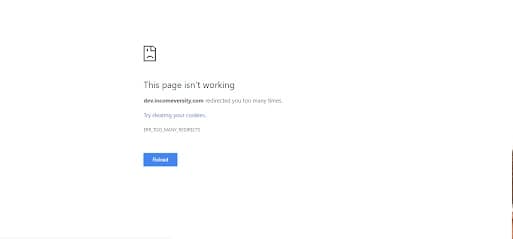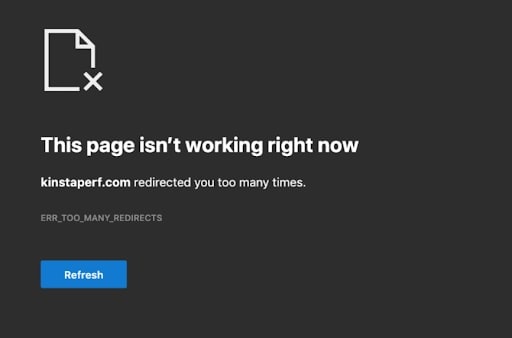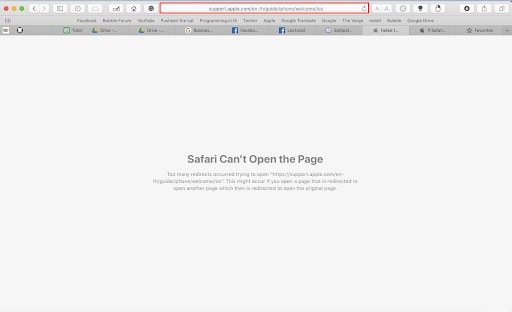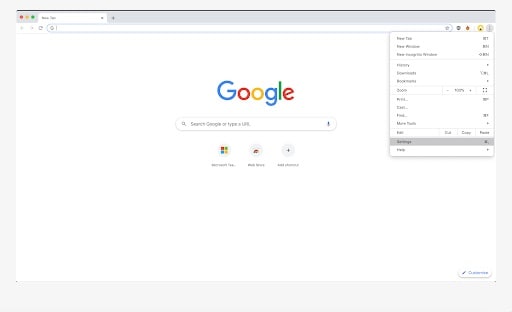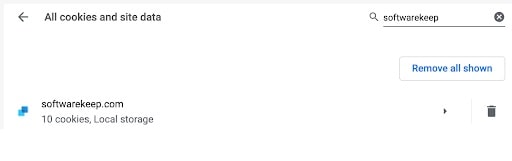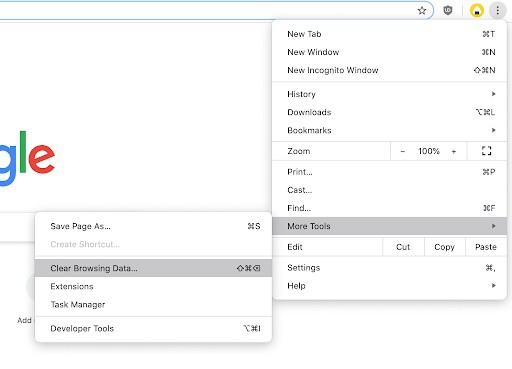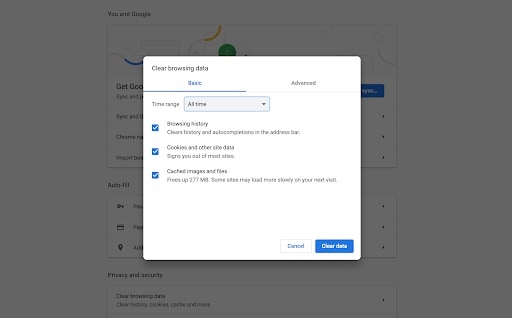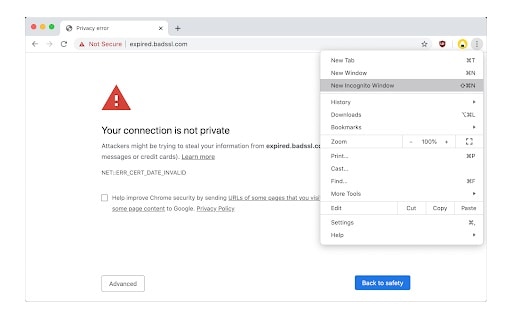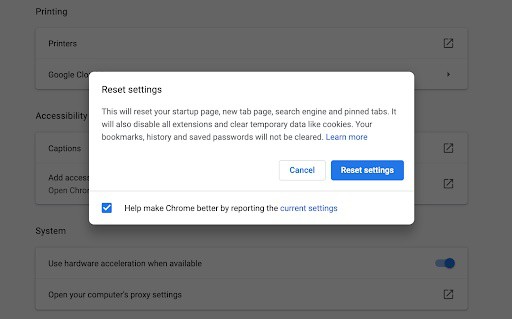Cuando trabajamos en línea, solemos encontrar una amplia variedad de errores. Uno de estas fallas o errores que suelen aparecer con mayor regularidad es el bucle de redireccionamiento, mejor conocido como error Err_Too_Many_Redirects.
Este es un error que tienden a aparecer, mayormente, en los navegadores web de mayor tráfico. Sin embargo, existen ciertos pasos que puedes poner en práctica para asegurarte de que el problema se resuelva satisfactoriamente. En este artículo, te vamos a mostrar algunos métodos que te pueden ayudar a solventar este error.
¿Qué es el error Err_Too_Many_Redirects?
A diferencia de otras fallas relacionadas con los navegadores, por lo general este error no desaparece por sí solo, es decir, necesita que se solucionen ciertos problemas. Por lo general, el problema puede ser ocasionado tanto por el cliente como por el servidor.
El error tiene diferentes variaciones en los navegadores web populares:
Google Chrome
En Google Chrome, este error suele aparecer con el código Err_Too_Many_Redirects (como se ve a continuación) o Esta página web tiene un problema de bucle de redireccionamiento.
Esta página no funciona. domain.com te redirigió demasiadas veces.
Mozilla Firefox
En Mozilla Firefox, podrás ver el error como La página no se redirige correctamente, sin el código de error.
Se produjo un error durante una conexión a dominio.com. Este problema a veces puede deberse a deshabilitar o negarse a aceptar cookies.
Microsoft Edge
En Microsoft Edge, el error se muestra como Esta página no funciona en este momento.
Domain.com te redirigió demasiadas veces.
Safari
En Safari, el error también puede ocurrir. Te parecerá el mensaje Safari no puede abrir la página si sucede.
Se produjeron demasiados redireccionamientos al intentar abrir «dominio.com». Esto puede ocurrir si abre una página que se redirige para abrir otra página que luego se redirige para abrir la página original.
Método 1. Eliminar cookies para el sitio web específico
Borrar los cookies de un sitio web en específico al que estás intentando ingresar puede ser una de las soluciones más fáciles para este error. Sin embargo, esto es algo que solo funciona cuando el error es ocasionado por un problema por parte del cliente. Para corregir el error, es recomendable que apliques el método 6.
- Iniciarás el proceso abriendo el navegador Google Chrome, luego debes hacer clic en el ícono Más (que se muestra con tres puntos dispuestos verticalmente) y elige la opción que dice Configuración.
- Ahora, tienes que navegar a la ventana de Privacidad y seguridad, luego tendrás que hacer clic en Configuración del sitio.
- Posterior a esto, debes asegurarte de hacer clic en donde dice Cookies y datos del sitio y seleccionar la opción Ver todas las cookies y datos del sitio. Te aparecerá una lista de todos los cookies que se encuentran en tu ordenador.
- Seguidamente, tienes que ubicar el dominio del sitio web donde aparece el error Lo que sigue, es que presiones sobre el botón que dice Eliminar junto a las cookies que se muestran en pantalla.
- Para finalizar el proceso, tienes que reiniciar el navegador y ver si el error permanece cuando intentas acceder al sitio web.
Método 2. Borra los datos de navegación
Borrar tu caché y otros datos de navegación puede ayudar a resolver el error Err_Too_Many_Redirects más rápido de lo que crees.
- Al igual que con el método anterior, debes abrir tu navegador Google Chrome y hacer clic sobre el ícono Más (que se muestra con tres puntos dispuestos verticalmente) y colocar el cursor sobre la opción que dice Más herramientas. Aquí, tienes que hacer clic en Borrar datos de navegación.
- Debes asegurarte de que el intervalo de tiempo esté establecido en Todo el tiempo.
- Seguidamente, tienes que verificar que todas estas opciones estén marcadas: Historial de navegación, Cookies y los demás datos del sitio, e Imágenes y archivos en caché.
- Ahora, tienes que hacer clic en el botón Borrar datos.
- Una vez que concluyas con el proceso, tienes que reiniciar Google Chrome y verificar si el error sigue apareciendo cuando usa el navegador.
Método 3. Desactiva las extensiones de Chrome
Es bien sabido que las extensiones del navegador Google Chrome son bastante impredecibles. Incluso, muchas de estas extensiones suelen contener algunos códigos dañinos o funcionalidades que interfieren con los portales web que sueles visitar. Lo más recomendable es que te asegures de deshabilitar estas extensiones (innecesarias) que tengas instaladas para ver si el error se corrige.
- Al igual que con los otros métodos, es necesario que abras el navegador Google Chrome, luego debes hacer clic en el ícono Más (que se muestra por tres puntos dispuestos verticalmente en la parte superior derecha de la ventana) y coloca el cursor sobre la opción identificada como Más herramientas. Aquí, debes hacer clic en Luego debes introducir lo siguiente: chrome: // extensions / en su navegador y pulsar la tecla Intro
- Para proseguir con el proceso, debes hacer clic en el botón Eliminar en cualquier extensión que no reconozca o no necesites. Asegúrate de comprobar si realmente puedes navegar sin que aparezca el error
Método 4. Pon a prueba el modo incógnito
Cuando se pone a prueba el modo incógnito que viene integrado en el navegador Google Chrome, puedes navegar sin que el caché se almacene, los cookies y el historial del navegador tampoco lo harán. Esto puede ser de gran ayuda para ti y evita que el mensaje de error Err_Too_Many_Redirects aparezca cuando visites los sitios web.
Si quieres iniciar tu ordenador de incógnito debes asegurarte de seguir estos sencillos pasos:
- Como sabes, debes evidentemente abrir tu navegador Google Chrome, luego tienes que presionar el ícono que dice Más (el de los tres puntos dispuestos verticalmente).
- Seguido de esto, tienes que hacer clic en la opción identificada como Nueva ventana de incógnito dentro del menú contextual. Te aparecerá una nueva ventana que te permite conocer si estás navegando de incógnito.
- Ahora, debes ingresar al sitio web que deseas visitar en la barra de direcciones y observes si puedes acceder a él sin que aparezca el mensaje de error.
Método 5. Reinicia tu navegador
En caso de que ninguno de los métodos antes expuesto te funcione, lo más recomendable es que restablezca la configuración del navegador para solventar el error. Puedes intentar este método siguiendo los siguientes pasos:
- Ingresa desde tu ordenador al navegador Google Chrome y haz clic en sobre el icono de Más, luego elige la opción Configuración.
- Desplázate hasta la parte inferior de la página y haz clic en Avanzado.
- Navega a la sección Restablecer y limpiar, para luego hacer clic en donde dice Restaurar la configuración a sus valores predeterminados originales.
- Lo que sigue es presionar el botón Restablecer configuración.
- Cuando concluyas con el proceso, tienes que reiniciar el navegador Google Chrome y verificar si el error Err_Too_Many_Redirects sigue apareciendo cuando navegas.
Método 6. Propietarios: comprueba el archivo .htaccess
Los propietarios de sitios web deben probar si el problema proviene del archivo .htaccess. Puede hacer esto localizando el archivo, luego eliminándolo y volviendo a cargar el sitio web. Asegúrese de crear una copia de seguridad del archivo en caso de que necesite restaurarlo en el futuro.
Si el bucle de redireccionamiento desaparece después de eliminar .htaccess, es el culpable. Algunas cosas adicionales que pueden causar un bucle de redireccionamiento incluyen nuevos scripts, complementos o complementos. Intente deshabilitar todo lo que haya agregado recientemente al sitio web para ver si el error desaparece.
Pensamientos finales
Esperamos que este artículo le haya ayudado a resolver el error Err_Too_Many_Redirects en los navegadores web. ¡Disfruta navegando por Internet sin interrupciones!
Si está buscando más guías sobre cómo corregir errores relacionados con el navegador, o desea leer más artículos relacionados con la tecnología, no dejes de revisar y visitar constantemente nuestro portal.
Regularmente publicamos tutoriales, soluciones, consejos, artículos y guías para ayudarlo en tu vida diaria. Así que ya lo sabes, visítanos cuando gustes y aprende con nosotros. Nos leemos en nuestra próxima publicación donde te daremos más consejos de interés.
Me llamo Javier Chirinos y soy un apasionado de la tecnología. Desde que tengo uso de razón me aficioné a los ordenadores y los videojuegos y esa afición terminó en un trabajo.
Llevo más de 15 años publicando sobre tecnología y gadgets en Internet, especialmente en mundobytes.com
También soy experto en comunicación y marketing online y tengo conocimientos en desarrollo en WordPress.